很多用户在装机之后或者新买的电脑想看一下自己的显卡型号,但是不知道怎么查看,其实很简单只要在设备管理器就可以看到了,下面来一起看看详细的教程吧。
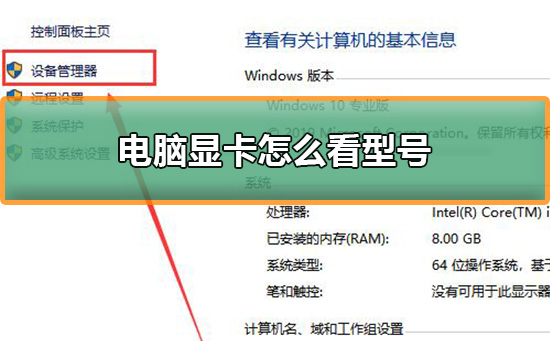
电脑显卡怎么看型号
打开电脑,右键点击“计算机”,选择”属性“。
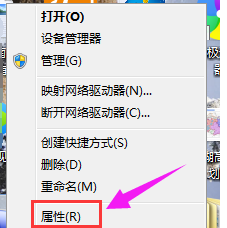
电脑显卡电脑图解1
弹出的“系统”界面,选择“设备管理器”。
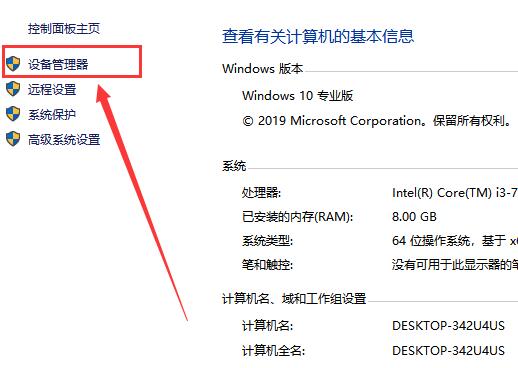
查看显卡电脑图解2
选择“显示适配器”;就是我们常说的显卡了。
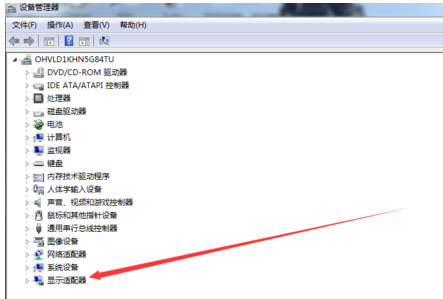
查看显卡电脑图解3
在“显示适配器”子菜单中显示的就是本机的显卡了。

显卡电脑图解4
点击显卡,还可以查看显卡的信息。

电脑显卡电脑图解5
点击“驱动程序”还可以查看该显卡的驱动安装情况。
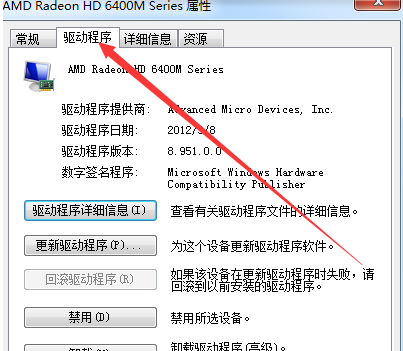
电脑显卡电脑图解6
以上就是电脑之家为各位用户带来的电脑显卡怎么看型号详细内容了,想看更多相关文章欢迎关注电脑之家!


















